
مائیکرو سافٹ نے "الٹیمیٹ پرفارمنس" پاور اسکیم میں اضافہ کیا ہے ونڈوز 10 اپریل 2018 اپ ڈیٹ . یہ اعلی کارکردگی والی بجلی کی اسکیم پر بنایا گیا ہے لیکن ہر ممکن کارکردگی کو دیکھنے کی کوشش کرتا ہے۔ اسے فعال کرنے کا طریقہ یہاں ہے۔
الٹیم پرفارمنس پاور پلان کیا ہے؟
الٹیمیٹ پرفارمس پاور پلان ہائی-پرفارمنس پاور پلان کو بہتر بنا کر ہائی پاور سسٹمز (سوچو ورک سٹیشن اور سرورز) کو اضافی فروغ دینے کے لئے ڈیزائن کیا گیا ہے۔ یہ ٹھیک دانے والی پاور مینجمنٹ تکنیک سے وابستہ مائکرو لیٹنسیوں کو کم کرنے یا ختم کرنے کی طرف تیار ہے۔ جب آپ کے OS نے یہ تسلیم کرلیا ہے کہ ہارڈ ویئر کے ٹکڑے کو زیادہ طاقت کی ضرورت ہے اور جب وہ اس طاقت کو فراہم کرتا ہے تو اس کے درمیان ایک مائکرو تاخیر میں تھوڑی سی تاخیر ہوتی ہے۔ اگرچہ یہ صرف ایک سیکنڈ کا ایک حصہ ہوسکتا ہے ، اس سے فرق پڑسکتا ہے۔
الٹیمیٹ پرفارمنس پلان ہارڈ ویئر کی پولنگ کو ختم کرتا ہے تاکہ یہ دیکھیں کہ آیا اسے مزید رس کی ضرورت ہے اور ہارڈ ویئر کو اپنی تمام تر طاقت استعمال کرنے کی اجازت دیتا ہے۔ نیز ، بجلی کی بچت کی کوئی بھی خصوصیات کارکردگی کو اور بھی بہتر بنانے کے لئے غیر فعال کردی گئی ہیں۔ اس کی وجہ سے ، بیٹری پاور پر چلنے والی مشینوں کو یہ اختیار پہلے سے طے شدہ طور پر نہیں دیا جاتا ہے ، کیونکہ یہ زیادہ طاقت استعمال کرسکتا ہے اور آپ کی بیٹری کو زیادہ تیزی سے مار سکتا ہے۔
متعلقہ: ونڈوز 10 کے "بیٹری سیور" وضع کو استعمال اور تشکیل کرنے کا طریقہ
جب آپ سوچ رہے ہو گے کہ یہ گیمنگ رگس کے ل great بہت اچھا ہوگا ، اپنی امیدوں کو مت بنو۔
حتمی کارکردگی کا منصوبہ ان نظاموں کی رفتار کو بہتر بناتا ہے جہاں ہارڈ ویئر مستقل طور پر بیکار حالت میں جاتا ہے۔ لیکن جب آپ کوئی کھیل چلا رہے ہیں تو ، آپ کے آس پاس کے ماحول کو آباد کرنے کے لئے آپ کا تمام ہارڈ ویئر پہلے ہی مل کر کام کرتا ہے۔ ابتدائی آغاز کے بعد ہی اصل بہتری واقع ہوسکتی ہے ، اور آپ کو صرف سیکنڈ میں کچھ جوڑے کے فریم میں اضافہ دیکھنے کو مل سکتا ہے۔ تاہم ، اگر آپ ویڈیو ایڈیٹنگ یا 3D ڈیزائن سافٹ ویئر چلا رہے ہیں جو آپ کے ہارڈ ویئر پر کبھی کبھار بہت زیادہ بوجھ ڈال رہے ہیں تو ، آپ کو مزید بہتری نظر آسکتی ہے۔
یہاں ایک اہم انتباہ ہے۔ اس منصوبے کو چالو کرنے سے آپ کے سسٹم کی طاقت کی مقدار میں اضافہ ہوگا ، لہذا اگر آپ اپنے لیپ ٹاپ پر یہ پروفائل استعمال کرنے کا ارادہ کرتے ہیں تو یقینی بنائیں کہ آپ ہر وقت پلگ ان ہیں۔
الٹیم پرفارمنس پاور پلان کو کیسے فعال کیا جائے
ترتیبات ایپ کو کھولنے کیلئے ونڈوز + I کو دبائیں اور پھر "سسٹم" زمرہ پر کلک کریں۔

سسٹم پیج پر ، بائیں طرف "پاور اینڈ سلیپ" ٹیب پر کلک کریں۔ دائیں طرف ، "متعلقہ ترتیبات" سیکشن کے تحت "اضافی بجلی کی ترتیبات" کے لنک پر کلک کریں۔
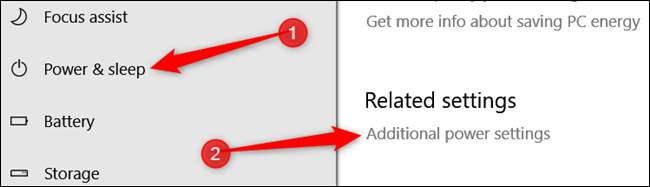
کھلنے والی ونڈو میں ، "اضافی منصوبے دکھائیں" پر کلک کریں اور پھر "الٹیم کارکردگی" کے اختیار پر کلک کریں۔
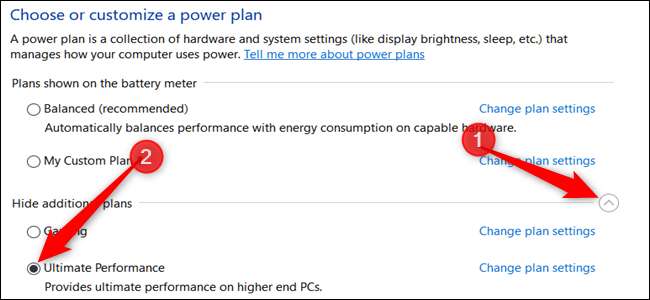
اگر آپ لیپ ٹاپ استعمال کررہے ہیں تو ، اس اختیار کے تحت اس اختیار کو ظاہر نہیں کیا جاسکتا ہے۔
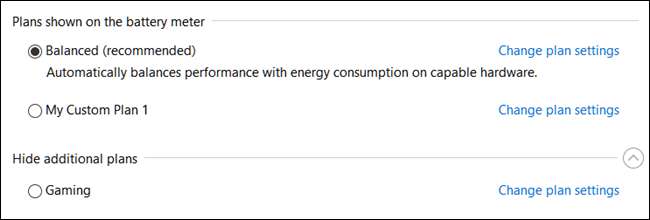
اگر آپ کو حتمی کارکردگی کا منصوبہ نظر نہیں آتا ہے تو کیا کریں
کچھ سسٹم پر (زیادہ تر لیپ ٹاپ پر ، بلکہ کچھ ڈیسک ٹاپس پر بھی) ، آپ کو اپنی سیٹنگ ایپ میں الٹیم پرفارمنس پلان نظر نہیں آتا ہے۔ اگر آپ ایسا نہیں کرتے ہیں تو ، آپ اسے فوری کمانڈ پرامپٹ یا پاور شیل کمانڈ کے ساتھ شامل کرسکتے ہیں۔ دونوں شیل کے لئے کمانڈ ایک جیسی ہے ، لہذا آپ جو چاہیں استعمال کریں۔
آپ کو انتظامی مراعات کے ساتھ کمانڈ پرامپٹ یا پاور شیل کھولنے کی ضرورت ہوگی۔ کمانڈ پرامپٹ کے ل Start ، اسٹارٹ کو دبائیں ، سرچ باکس میں "cmd" ٹائپ کریں ، کمانڈ پرامپٹ کے نتیجے میں دائیں کلک کریں ، اور بطور ایڈمنسٹریٹر چلائیں۔ منتخب کریں۔ پاور شیل کے ل Windows ، ونڈوز + ایکس کو دبائیں اور "ونڈوز پاورشیل (ایڈمن) آپشن کا انتخاب کریں۔"
فوری طور پر ، درج ذیل کمانڈ کو ٹائپ کریں (یا کاپی کرکے پیسٹ کریں) اور پھر انٹر کو دبائیں:
پاورکفگ-ڈپلیکیٹ شیشے e9a42b02-d5df-448d-aa00-03f14749eb61

اگر آپ کے پاس پہلے سے ہی پاور آپشنز کی ونڈو کھلی ہوئی ہے تو ، آپ کو منصوبہ ظاہر ہونے سے پہلے ہی اسے بند کرنا پڑتا ہے اور اسے دوبارہ کھولنا پڑتا ہے ، لیکن یہ وہاں ہونا چاہئے۔
اگر آپ مزید اس منصوبے کو نہیں دیکھنا چاہتے ہیں تو ، آپ اسے ترتیبات ایپ سے ہٹا سکتے ہیں۔ پہلے ، کسی مختلف منصوبے پر سوئچ کریں۔ اگر آپ اس منصوبے کو حذف کرنے کی کوشش کرتے ہیں جو آپ فی الحال استعمال کررہے ہیں تو ، آپ غلطیوں میں پڑ سکتے ہیں۔
اگلا ، منصوبے کے دائیں طرف "تبدیلی کی ترتیبات کو تبدیل کریں" کے لنک پر کلک کریں اور پھر "اس منصوبے کو حذف کریں" پر کلک کریں۔

حتمی کارکردگی کا منصوبہ مخصوص معاملات میں صرف واقعی مفید ہے ، لیکن اس سے فرق پڑ سکتا ہے۔







